Configuració de la Resposta Automàtica al Webmail de TINET
Quan preparis el canvi del teu correu de TINET a una nova adreça, és molt útil configurar una resposta automàtica. Això permet avisar qualsevol persona que t’enviï un correu que has canviat d’adreça, evitant confusions i mantenint la comunicació fluida.
Aquest article et mostra pas a pas com fer-ho des del Webmail de TINET.
Configurar una resposta automàtica per informar als remitents que:
- El teu correu de TINET deixarà de funcionar.
- Han de contactar-te a la teva nova adreça electrònica.
PASSOS PER CONFIGURAR LA RESPOSTA AUTOMÀTICA
1. Accedeix al Webmail de TINET
Ves a la pàgina de webmail de TINET i inicia sessió amb el teu codi d’usuari i contrasenya.
2. Ves a l’apartat de Configuració
A la part superior dreta, fes clic sobre el símbol de la roda dentada (ajusts/configuració) per accedir a les opcions avançades.
3. Selecciona l’opció “Vacances” o “Resposta automàtica”
Al menú lateral esquerre, busca l’opció “Vacances” o similar. És on pots activar i personalitzar el missatge automàtic.
4. Activa la resposta automàtica
Marca la casella “Activat” per habilitar la funcionalitat.
Si hi ha opcions de dates, pots indicar entre quines dates vols que s’enviï la resposta.
5. Escriu el missatge personalitzat
Redacta el text de la resposta automàtica. Ha de ser clar i directe perquè qualsevol qui t’escrigui sàpiga immediatament que has canviat d’adreça.
Exemple de missatge:
Aquesta adreça de correu electrònic deixarà de funcionar. A partir d'ara, pots contactar-me a nova.adreca@exemple.com
Pots adaptar-lo segons el context (personal, laboral, educatiu...).
6. Desa els canvis
Un cop hagis escrit el missatge, clica a “Desa” o “Guardar” per activar la resposta automàtica.
CAPTURA DE PANTALLA DE LA CONFIGURACIÓ
Aquí tens una captura de pantalla que mostra com configurar la redirecció de missatges al Webmail de TINET:

- La resposta només s’envia una vegada al dia per cada destinatari diferent.
- Pots revisar i actualitzar el missatge si cal afegir més detalls.
- Quan ja no necessitis la resposta automàtica, recorda desactivar-la.
RESUM DEL PROCÉS
- Accedeix al Webmail de TINET
- Ves a Configuració > Vacances
- Activa la resposta automàtica
- Escriu el missatge amb la nova adreça de correu
- Desa i verifica que funciona
Et pot interessar: